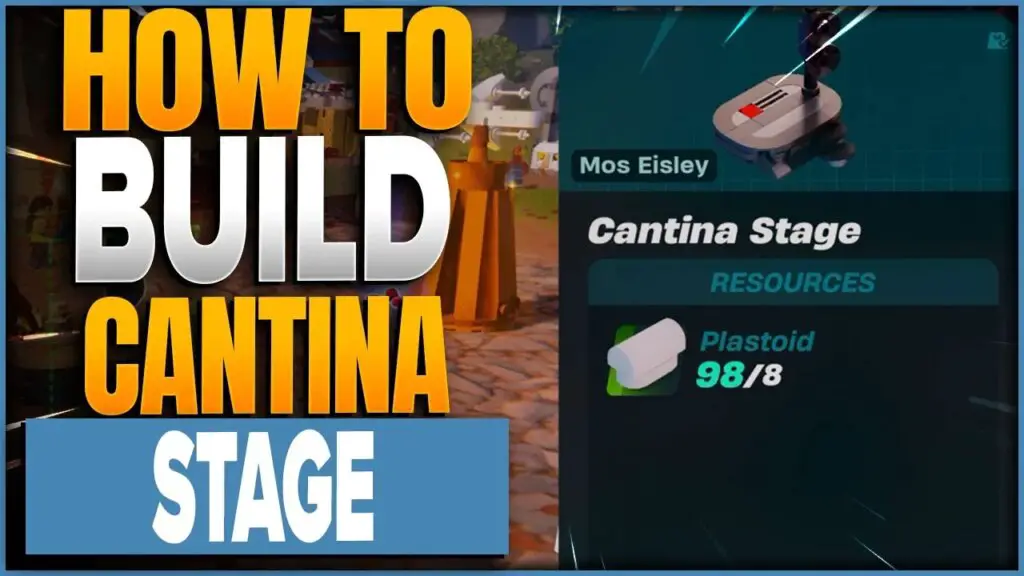Pokud GPU poskytuje svaly, pak je spravedlivé říci, že CPU je mozkem vašeho herního počítače. Když jeden z nich nezvládne zvedání těžkých břemen, bude mu práce druhého mnohem obtížnější. Což bude mít za následek nazývá se zúžení. Proto je dobré každou chvíli upgradovat procesor tak, aby odpovídal nejlepším grafickým kartám, a zvýšit FPS ve hře. Ale nebojte se, je to mnohem jednodušší než vy. Nemyslete si to, dokonce i pro začátečníky .
Vědět, kdy upgradovat, může být ošemetné s každoročním přívalem verzí od Intelu a AMD. Někteří prostě dávají přednost vlastnění nejlepšího hardwaru za všech okolností, zatímco mnozí z vás dávají přednost upgradu, až když váš systém začne koktat.
Chcete -li zjistit, který viník způsobuje zátěž vašeho počítače, můžete použít software pro přetaktování MSI Afterburner, který zobrazuje zatížení CPU a GPU. Jakmile si pohrajete s nastavením softwaru, jednoduše spusťte hru, která běží na pozadí, a sledujte procenta. Pokud váš procesor trvale dosahuje 90-100%, zatímco váš GPU není, je čas na tolik potřebnou aktualizaci.
Jelikož je na výběr tolik procesorů, je vaším prvním úkolem vybrat ten správný pro vás. Můžeme vám ušetřit čas tím, že přeskočíme nabídky pracovních stanic a přejdeme rovnou k našemu seznamu nejlepších herních procesorů, kde vás budeme informovat o nejnovějších a nejlepších produktech Intel, AMD a dalších, které by mohly narušit duopol. V budoucnu.
Před nákupem byste také měli mít na paměti, které základní desky jsou kompatibilní s procesorem podle vašeho výběru. Pokud vaše aktuální nastavení běží na zastaralém soketu, může být aktualizace náročná, protože budete muset nejprve nainstalovat novou základní desku. Na vině je Intel a může v budoucnu poskytnout základním deskám delší životnost, zatímco AMD udělalo dobře, že pokud je to možné, podporuje cesty upgradu.
Jakmile budete mít nejlepší čip v ruce a nejlepší herní základní desku pro danou práci, je čas pustit se do přípravy své soupravy. Uložení procesoru do systému je naštěstí neuvěřitelně snadné a relativně rychlé v závislosti na vašem nastavení.
Vše co potřebuješ je:
- Šroubovák
- Tuba tepelné pasty
- Isopropylalkohol
- Antistatický hadřík
- Antistatický náramek (volitelně)

1. Uzemněte se
Všichni víme, že před manipulací s čímkoli uvnitř skříně potřebujete vypnout počítač na zdi a odpojit napájení, ale pokud chcete chránit své součásti, je toho ještě něco navíc. Koneckonců, existuje důvod, proč jsou vaše díly dodávány v antistatických pytlích. Jedna chyba může mít za následek nákladnou výměnu, a proto je nejlepší učinit předběžná opatření a nejprve se uzemnit.
Při vytváření nebo upgradu něčeho na počítači:
- Po odpojení napájení jednou stiskněte tlačítko napájení, abyste odstranili veškerý zbytkový výkon.
- Umístěte svůj stůl na tvrdý povrch, jako je dřevo, a nepokládejte jej na koberce nebo deky - koneckonců nechcete podporovat statické usazování.
- Postavte se na tvrdý povrch s bosýma nohama, jako je dlaždice, nebo si obujte gumovou podrážku, pokud musíte stát na podložce.
- Bavlněné oděvy jsou vaším nejlepším přítelem, přičemž byste se měli vyhýbat nošení vlny a syntetických tkanin, které mohou vést statickou elektřinu.
I když jste zkontrolovali všechny tyto kroky, je nejlepší se uzemnit, aby byl statický výboj mimo vaše součásti. Toho lze snadno dosáhnout nošením a připevněním antistatického poutka na kovovou část pouzdra.
Abyste snížili riziko, můžete se také každých několik minut dotýkat nenatřené kovové části pouzdra. To dělá většina stavitelů, ale u této metody zůstává malá šance na skládku.

2. Vyjměte starý procesor
Pokud upgradujete procesor místo instalace od nuly, musíte nejprve dostat starý čip ze systému. Zde vám přijde vhod šroubovák, protože vám blokuje chladič CPU. Jednoduše otočte čtyři šrouby v každém rohu a snadno se odlepí, čímž odhalíte procesor, který potřebujete změnit níže.
Starý procesor a kontaktní část chladiče budete muset vyčistit izopropylalkoholem a antistatickým hadříkem, abyste vyčistili použitou tepelnou pastu. Pokud si na ruce nanesete tepelnou pastu, nedělejte si starosti, protože se snadno opláchne, ale ujistěte se, že ji nedostanete na oblečení nebo nenecháte nic na své výstroji.
Protože je starý procesor zaklapnutý na svém místě, budete muset páčku uvolnit, než se ji pokusíte vyjmout. Při vyjímání procesoru nemusíte být tak pomalí jako při vkládání jednoho, ale piny jsou zapeklité a při jeho vyjímání stojí za to být opatrný. Pokud chcete svůj starý čip znovu použít, prodat nebo darovat, vložte jej do antistatického sáčku.

3. Nainstalujte CPU
Nyní, když může začít upgrade procesoru, se vše od nynějška týká i těch, kteří instalují procesor na zbrusu novou základní desku. Tento krok je do značné míry opakem toho, co jsme právě vysvětlili, takže je ještě jednodušší, než jste čekali.
S prázdnou zásuvkou a zvednutou pákou můžete nový procesor vybalit z obalu a jemně jej umístit přímo do sedadla. Existuje pouze jeden způsob umístění čipu, což znamená, že budete muset věnovat pozornost indikátorům v rozích, abyste získali správnou orientaci.
Jakmile je procesor bez problémů usazen, budete muset zatáhnout páčku, aby se zajistila na místě. Nemělo by to vyžadovat velkou sílu a pokud zjistíte, že máte potíže, možná budete chtít zkontrolovat orientaci a znovu ji nainstalovat, než to zkusíte znovu.

4. Na nový procesor naneste tepelnou pastu
Váš procesor by měl být nyní uzamčen a nabitý, ale nemůžete chladič jen znovu zapnout a zavolat o den. Budete mezi ně muset nalepit vrstvu tepelné pasty, aby chladič mohl dělat svou práci a dobře vychladnout.
Tepelné mazivo - také známé jako tepelné mazivo, směs, mazivo, špína a mnoho dalších nelichotivých názvů - je životně důležité pro přenos tepla z procesoru do chladiče chladiče. I když se může zdát, že chladič CPU a chladič mají ploché povrchy, i ta nejmenší nesrovnalost může způsobit vzduchové kapsy. A protože vzduch je velmi špatný vodič elektřiny, potřebujeme k překlenutí mezery tepelnou pastu.
Aplikace tepelné pasty je kontroverzním problémem, který roztrhl přátelství a přivedl některé společnosti do centra pozornosti, ale existuje jistý způsob, jak to napravit: malou kapku doprostřed nového procesoru, ale ujistěte se, že jich není příliš mnoho. . Vše, co potřebujete, je velikost hrášku.
Chcete -li použít tepelnou pastu, můžete použít některé nástroje, ale je mnohem přirozenější použít chladič chladiče, když jej znovu připojíte k počítači. Většina chladičů je šroubovacích, což znamená, že se stačí ujistit, že používáte správný držák základní desky, zarovnat otvory a utáhnout šrouby.
Dávejte pozor, abyste nepřešroubovali, protože přílišná síla může způsobit deformaci a zlomení základní desky. Jen to musí být dostatečně těsné, aby se nehnula. Jakmile bude vše pevné, zapojte chladič do záhlaví ventilátoru procesoru. V případě, že na tento krok zapomenete, jsou zavedena bezpečnostní opatření, která během několika sekund vypnou počítač, aby se procesor nesmažil, ale je lepší být v bezpečí, než litovat.
Poznámka: Novější chladiče CPU se často dodávají s předem naneseným tepelným mazivem a jejich vložení může způsobit problémy. Pokud spárujete svůj nový procesor s jedním z nejlepších chladičů AIO nebo dokonce se vzduchovým chladičem, stojí za to se na něj podívat, než přejdete k dalšímu kroku.

5. Spuštění nového procesoru
Počítač však ještě nevypínejte, protože při prvním restartu musíme stále sledovat chladič čipů vašeho počítače. I když perfektně zvládnete kabely a zajistíte, aby nebyly ucpané ventilátory, ponechání vypnutého bočního panelu usnadní provádění dodatečné údržby, pokud narazíme na rychlostní ráz, například když se počítač nezapne.
První věc, kterou musíte udělat, když dojde k takovému problému, je zkontrolovat, jak daleko jste přišroubovali chladič k základní desce. Není to vždy tak zřejmé jako známky deformace na základní desce, ale otočení každého šroubu o půl otáčky a pokus o restart může být snadnou opravou vašeho problému.
Pokud to nefunguje, může být příčinou jedna z vašich součástí. RAM je někdy velmi ošidná a jednoduché přemístění může vyřešit několik různých problémů. Chcete -li to provést, stiskněte uvolňovací západky na každé straně slotu DIMM, odpojte paměť RAM a poté je znovu vložte. Zatímco si pohráváte, vyplatí se také zajistit, aby všechny kabely byly pevně zapojené a žádný ze základních kabelů nechyběl.
Nakonec bude na desce buď reset BIOSu, nebo propojka CMOS CLR (nebo, pokud budete mít štěstí, šikovné tlačítko na zadním panelu I / O). Zkrácení tohoto připojení pomocí šroubováku nebo propojky úplně resetuje systém BIOS, jen v případě, že je uvnitř nějaké nastavení, které věci blokuje. Rovněž může být vhodné provést aktualizaci systému BIOS, ale v případě přerušení aktualizace existuje malé riziko.
Absolutně poslední možností je zopakovat kroky v této příručce nebo vrátit nový procesor - což mohla být DOA. Pokud jste se starali o svůj starý procesor, pomůže vám to svědit vaše herní návyky, dokud neodstraníte tento debakl, ale doufejme, že se váš počítač dobře nabootoval.

6. Testování a odstraňování problémů s konfigurací
Jakmile vás čeká pěkná úvodní obrazovka, stisknutím klávesy DEL vstoupíte do systému BIOS, pokud jste tam nebyli posláni automaticky. Zde budete chtít najít nastavení „optimalizované výchozí“ - pravděpodobně umístěné ve stejné části systému BIOS pro „uložení a ukončení“ - a restartovat platformu. Nyní byste měli vidět dlouho očekávanou přihlašovací obrazovku systému Windows.
Nyní, když jste zpět ve svém počítači vybaveném zcela novým kusem křemíku po vašem boku, můžete zkusit testovací jízdu s novým procesorem. Můžete skočit přímo do hry, ale pokud chcete vidět těžká čísla, můžete si stáhnout bezplatný software jako Cinebench R20 a HWMonitor.
Cinebench posune všechna vaše jádra a vlákna vašeho CPU na 100%a vše, co musíte udělat, je sledovat frekvence a teploty zobrazené na HWMonitor. Cokoli pod 80 ° C a vše je v pořádku, zatímco cokoli nad tím může znamenat předělání tepelné pasty, výměnu chladiče nebo RMA vašeho procesoru.
A to je vše, pokud nechcete vědět, jak bezpečně přetaktovat procesor pro dosažení nejlepšího možného výkonu. A pokud se chcete dozvědět, jak nainstalovat grafickou kartu, nebo se možná seznámit s instalací napájecího zdroje, abyste získali další šťávu, kterou váš čip může potřebovat ke spuštění zbytku vašeho systému, budeme tam. Pomůžeme vám. získejte hru co nejdříve.